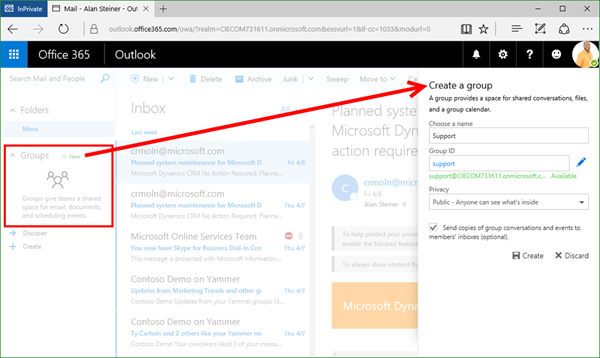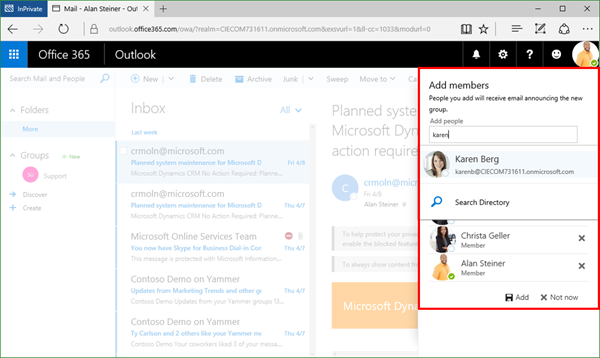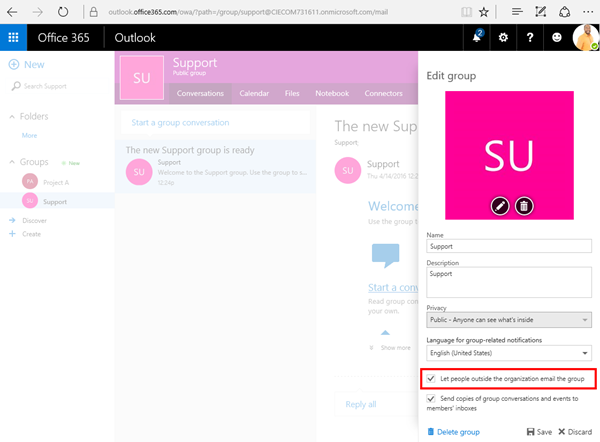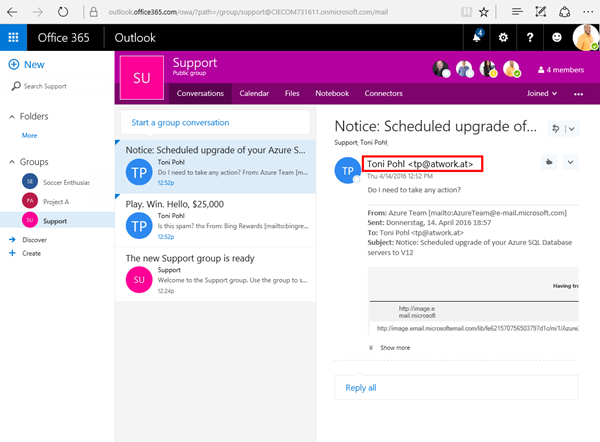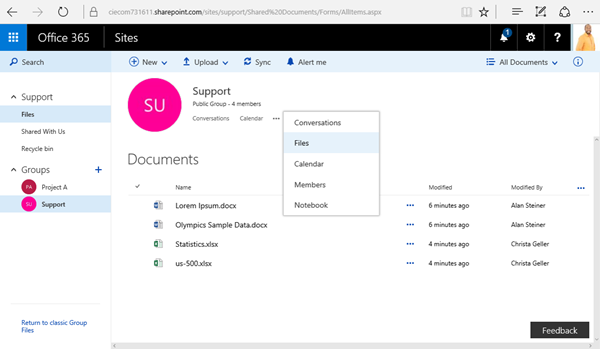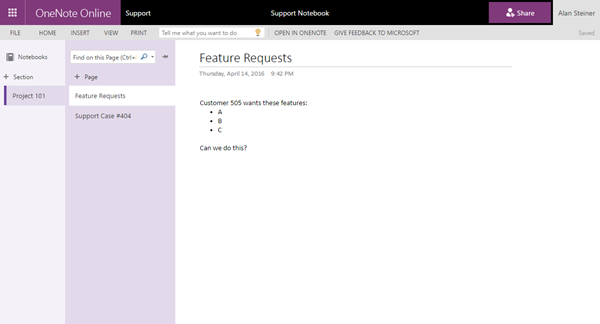Office 365 Groups und Connectors benutzen-Teil 1
Seit etwa einem guten Jahr gibt es ein Service-übergreifendes Konzept für Office 365 Dienste, die Office 365 Groups. Mit der BUILD Conference werden die Office 365 Groups mit den sogenannten “Connectors” weiter aufgewertet. Eine gute Gelegenheit, die neuen Office 365 Groups und deren Connectors einmal näher anzusehen.
Was sind Office 365 Groups?
Am Anfang waren… die neuen Office 365 Groups. Nach der etwas schwierigen Namensfindung mit Unified Groups und New Groups hat sich Microsoft letztlich für den Namen “Office 365 Groups” entschlossen. Diese bieten eine kombinierte Funktionalität über Office 365 Services hinweg.
Das Besondere an den Office 365 Groups ist, dass sie einen logischen Container – eben eine Gruppe mit Benutzern als Mitglieder – über verschiedene Dienste wie Exchange, SharePoint, Skype for Business, OneDrive for Business, Yammer, Planner, Calendar, und Co. integrieren (werden). Dies erfolgt dank Azure Active Directory. Noch ist das Office 365 Groups Konzept nicht in allen Services integriert, jedoch ist geplant, dies bald einzubauen, etwa auch in Yammer und Co.
Die Grafik zeigt die verschiedenen Office 365 Dienste und dass die Office 365 Groups mit der neuen (allumfassenden) Microsoft Graph API verwendet werden können und dass die Dienste im Office Graph integriert werden. Delve kann so auch die Office 365 Groups auswerten.
Office 365 Groups gibt es derzeit nur in Office 365 (und nicht in On Premises Produkten). Über Exchange Hybrid Konfigurationen werden Office 365 Groups als Verteilerlisten dargestellt, bzw. mit Hilfe von Azure Active Directory Premium und dem dort integrierten Write-Back Feature auch in lokalen Active Directories aktualisiert. Office 365 Groups sollen die klassischen Security Groups und Exchange Distribution Groups speziell für Office 365 erweitern und können zentral in der Cloud verwaltet werden, im Office 365 Admin Center, mit PowerShell und per MSFT Graph API.
Der Zugriff des Benutzers erfolgt entweder über
- Outlook 2016
- die entsprechenden mobilen Apps
- oder die Web Apps von Office 365.
Im Unterschied zu den “klassischen” Groups besteht eine Office 365 Group aus einer logischen Gruppe im AAD, einer Distribution Group, einer SharePoint Site sowie einem OneNote Notizbuch und den Group Connectors.
Bevor wir uns die Office 365 Connectors ansehen, zunächst ein paar Worte zum Handling einer Office 365 Group selbst.
Erstellen einer Office 365 Group
Derzeit kann eine Office 365 Group von einem User (per GUI) nur per Outlook for the Web (dem ehemaligen “OWA”) und per Outlook 2016 erstellt werden. Developer und IT Pro’s können dies natürlich auch per PowerShell oder MSFT Graph API tun… Die folgende Grafik zeigt den Weg eines “normalen” Benutzers über Outlook Web. Jeder Benutzer im Office 365 Tenant kann eine oder mehrere Office 365 Group erstellen. Der Benutzer muss also keine Admin-Rolle in Office 365 besitzen.
Die Group erhält einen Namen, einen Alias für die Verteilerliste (Distribution Group) und es wird bestimmt, ob alle Mitarbeiter im Tenant die Gruppe sehen dürfen (Public) oder nur die Mitglieder (Private). Ebenso wird definiert, ob Nachrichten, die in die Group gesendet werden zusätzlich also Kopie an die Mitglieder in deren Postfach zugestellt werden sollen oder nicht.
In Schritt zwei werden nun Mitglieder (User) hinzugefügt. Derzeit können nur User aus dem Office 365 Tenant hinzugefügt werden. Externen Kontakte bleiben jetzt noch Außen vor, diese Funktion befindet sich jedoch auf der Roadmap.
Die Group wird sofort erstellt. Das Provisionieren von bestimmten Group-Funktionen (etwa die SharePoint Site und die Verteilerliste) kann ein paar Minuten dauern. Die neue Office 365 Group wird dann in Outlook for the Web und auch in der Desktop-Version von Outlook angezeigt.
Die Menüzeile zeigt auch gleich die Funktionen: Conversations, Calendar, Files, Notebook, Connectors und die “…” (Bearbeitungs)-Möglichkeiten.
Externe Erreichbarkeit aktivieren
Wie oben erwähnt, können nur Benutzer im Office 365 Tenant Mitglieder der Group sein. Die Group kann allerdings von externen Mitgliedern über die Verteilerliste und über SharePoint Online genutzt werden. Die externe Erreichbarkeit muss zuerst aktiviert werden. Standardmäßig ist eine Office 365 Gruppe nur intern erreichbar. Somit ist es zumeist empfehlenswert, in “Edit Group” einzusteigen und den Schalter “Let people outside the organization email the group” einzuschalten.
Damit wird die angelegte Verteilerliste extern mit dem angegebenen Alias (hier: support@…) erreichbar.
Exchange Online
Jede Office 365 Group besitzt auch eine eigene Mailbox in Exchange Online. Somit gibt es die komplette Funktionalität mit E-Mail Versand, E-Mail Threads, Erreichbarkeit usw. Die Group benötigt jedoch keine eigene Office 365 Lizenz. Neben den E-Mails (Conversations) existiert auch ein Group-Kalender mit den gewohnten Funktionen.
Die folgende Grafik zeigt eine extern erreichbare Group “Support”, die Mitglieder sowie die weiteren “Bereiche” der Group. Die Groups werden in Outlook und in Desktop Outlook links unter den Ordnern angezeigt.
SharePoint Online
Beim ersten Öffnen von “Files” wird eine eigene OneDrive for Business Group-Site in SPO provisioniert. Hier können dann Dateien mit all den Funktionen, die wir von SharePoint gewohnt sind, genutzt werden. Die Site präsentiert sich wie gewohnt und bietet Versionierung, Sharing, Syncing usw.
OneNote
In einer Group gibt es auch OneNote Notizbücher für die schnelle Zusammenarbeit von unstrukturierten Informationen. Das OneNote Notizbuch liegt dann natürlich in der SPO Site der Group (https://<tenantname>.sharepoint.com/sites/<groupname>/…).
Funktionalität einer Office 365 Group
Eine Office 365 Group besitzt eine Fülle an Funktionen über verschiedene Office 365 Dienste hinweg. Somit sind die Einsatzgebiete von Groups äußerst vielfältig. Office 365 Groups eignen sich vor allem zur internen Zusammenarbeit in Projekten und Arbeitsbereichen, gleich ob es sich wie in meinem Beispiel um einen firmeneigenen Support-Kanal, Produktentwicklung oder Events handelt. Die zukünftige Integration in Office 365 Services wird die Groups dann weiter vorantreiben.
Aktuelle Infos zu Office 365 Groups sammelt der Produkt Manager von Office 365 Groups Christophe Fiessinger in seinem Sway.
Dieser Artikel zeigt die Basisfunktionalität. In Teil 2 sehen wir uns an, wie die Office 365 Groups mit Informationen aus Fremdsystemen befüllt werden können!
Comments
- Anonymous
July 06, 2016
Kann man die Groups bzw. Files einer Group auch automatische mit meinem Onedrive for Business App in Windows 10 synchronisieren?